Cómo degradar Google Chrome a una versión anterior

- 1209
- 205
- Berta Solano
¿Quieres usar una versión anterior del navegador Google Chrome?? Le mostraremos cómo degradar a Chrome en su escritorio o móvil.
Google Chrome funciona mejor cuando está actualizado. Aparte de las nuevas características, es cuando es el más estable, con menos errores, problemas técnicos y problemas de rendimiento que obstaculizan el rendimiento. También tiene menos amenazas de seguridad y privacidad para tratar con.
Tabla de contenidoSin embargo, en raras ocasiones, las nuevas actualizaciones pueden romper Google Chrome y evitar que funcione correctamente. Tiene sentido degradar a una versión de navegador más antigua cuando eso sucede.
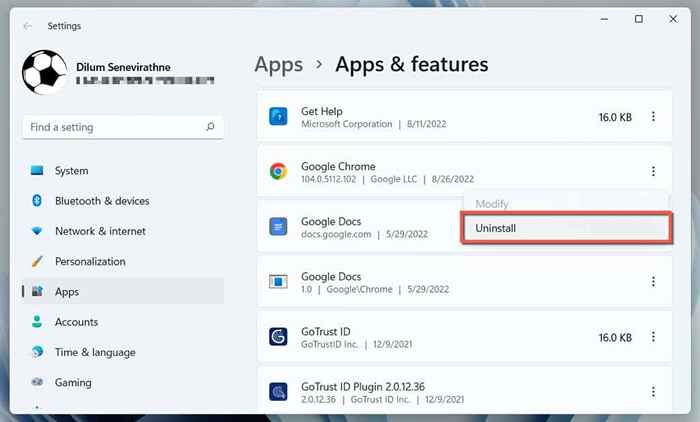
En la Mac:
- Abra una ventana de Finder.
- Seleccione aplicaciones en la barra lateral.
- Control-haga clic o haga clic con el botón derecho en Google Chrome y seleccione Mover a la basura.
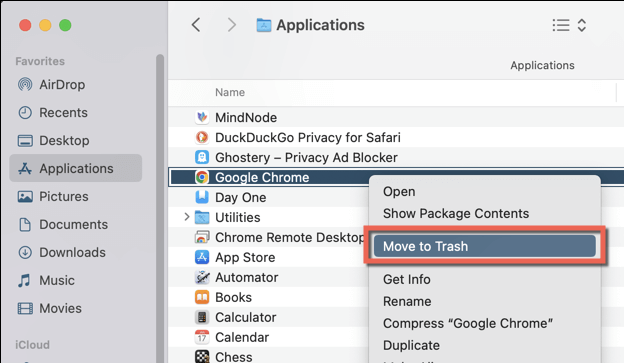
Eliminar/hacer una copia de seguridad de los datos de Chrome sobrantes
Debe seguir ubicando la carpeta que contiene sus datos de Chrome restantes.
En Windows:
- Abra una ventana de explorador de archivos.
- Tipo %localAppData %\ Google \ en la barra de direcciones del explorador de archivos.
- Presione Entrar.
En la Mac:
- Abra una ventana de Finder y presione Shift + Command + G.
- Escriba ~/biblioteca/soporte de aplicaciones/google/en el cuadro ir a la carpeta.
- Presione Entrar.
En el directorio que aparece, elimine la carpeta etiquetada Chrome. O renombrarlo a Chrome.Antiguo si no pudiera sincronizar datos de navegación en línea y le gustaría retener una copia de copia de seguridad de sus marcadores y contraseñas.
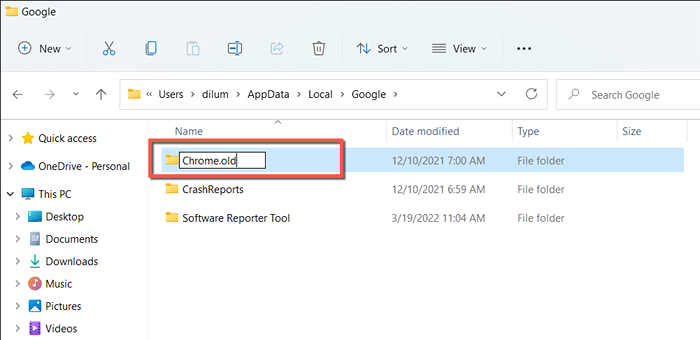
Instale una versión antigua de Chrome
Google no proporciona descargas oficiales de versiones de Chrome pasadas, por lo que debe confiar en fuentes de terceros como FileHippo (aquí hay enlaces a las páginas de descarga de Windows o Mac de FileHippo para Chrome) y SlimJet. Use Microsoft Edge, Safari u otro navegador para realizar la descarga.
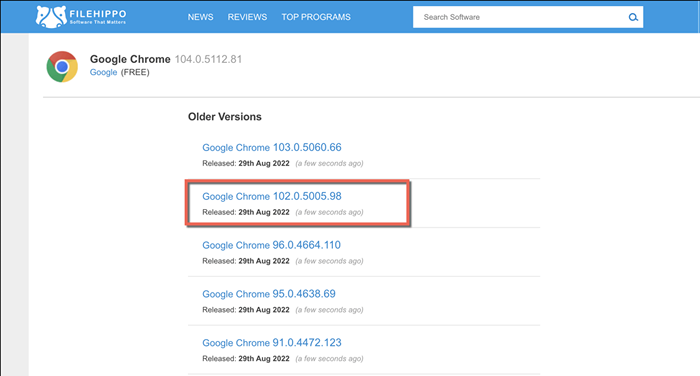
ADVERTENCIA: Asesoramos encarecidamente contra la recepción de una versión del navegador que es múltiple interacciones más antiguas, ya que las tienden a contener vulnerabilidades que pueden poner en riesgo su privacidad y seguridad.
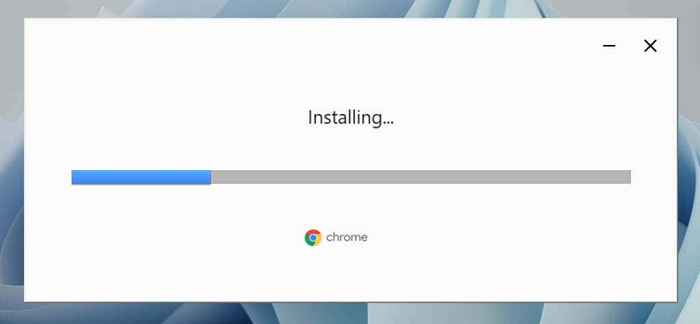
Después de descargar una versión antigua de Google Chrome, desconecte su PC o Mac de Internet y ejecute el instalador de Chrome independiente para instalar el navegador. Si el navegador se lanza automáticamente, deódelo antes de continuar.
Stop Chrome Auto-Update
El siguiente paso implica evitar que Google Chrome se actualice automáticamente.
En Windows:
- Presione la tecla Windows + R para abrir una caja de ejecución.
- Tipo de servicios.MSC y presione Entrar.
- Haga clic con el botón derecho en el servicio de Google Update (Gupdate) y seleccione Propiedades.
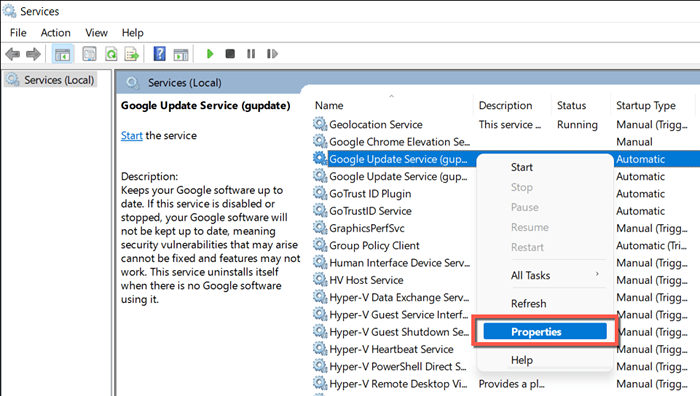
- Establezca el tipo de inicio en deshabilitado y seleccione el botón Detener en el estado del servicio. Luego, seleccione Aplicar para guardar los cambios.
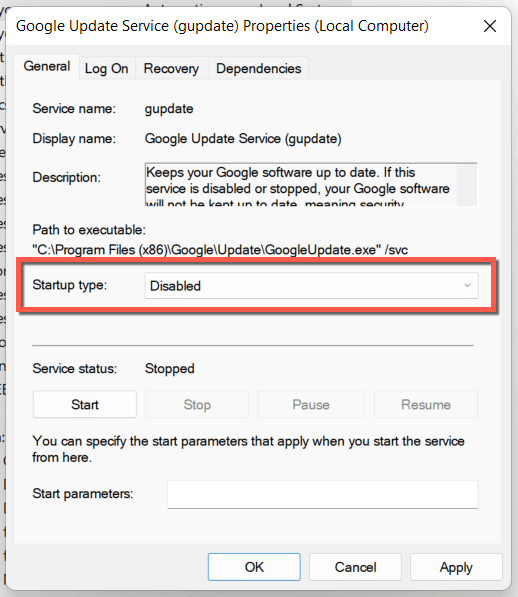
- Repita los pasos 3-4 para el servicio de Google Update (GupDatem).
En la Mac:
- Abra el buscador y presione el comando + shift + g. Luego, visite las siguientes carpetas:
- /Biblioteca/google/googlesoftwareUpdate/
- ~/Biblioteca/google/googleoftwareUpdate/
- Vacío de todos los contenidos dentro de ambas carpetas.
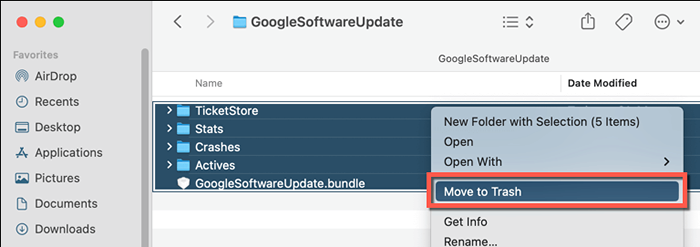
- Abra una ventana de terminal (vaya a LaunchPad y seleccione otro> Terminal).
- Ejecute los siguientes comandos uno tras otro:
- CD/Library/Google/
- sudo chown nadie: nogroup googleoftwareUpdate; sudo chmod 000 googlesoftwareUpdate
- CD ~/Library/Google/
- sudo chown nadie: nogroup googleoftwareUpdate; sudo chmod 000 googlesoftwareUpdate
- CD /Biblioteca /
- sudo chown nadie: nogroup google; sudo chmod 000 google
- CD ~/Biblioteca/
- sudo chown nadie: nogroup google; sudo chmod 000 google
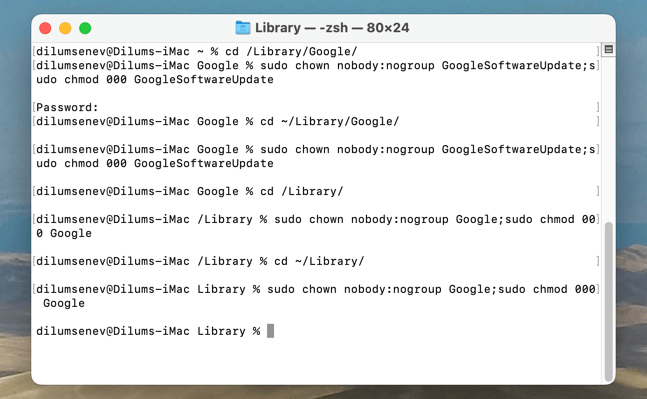
- Terminal de salida.
Abrir e iniciar sesión en Chrome
Ahora puede abrir la versión anterior de Google Chrome e iniciar sesión con su cuenta de Google para sincronizar sus datos de navegación. Si no lo hizo, pero tiene una copia de seguridad de la carpeta Chrome, copie y pegue los marcadores, inicie sesión en datos e inicie sesión de archivos de Journal de datos desde la subcarpeta predeterminada en la misma ubicación dentro de la nueva carpeta Chrome.
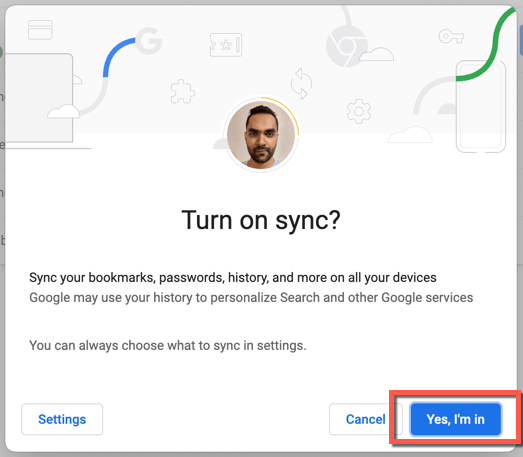
Actualizar Chrome a una nueva versión
Dado que deshabilitó las funcionalidades automáticas de actualización de Chrome, no se actualizará a menos que haga lo siguiente.
En Windows:
Revise la aplicación Servicios y establezca el tipo de inicio para Google Update (Gupdate) y Google Update (GupDatem) a Automatic.
En la Mac:
Abra una caja de carpeta Ir a la carpeta, visite los siguientes directorios y elimine la carpeta de Google dentro:
- /Biblioteca/
- ~/Biblioteca/
Una vez que haya hecho eso, abra el menú Chrome y seleccione Ayuda> Acerca de Google Chrome para iniciar una actualización.
Cómo degradar a Chrome en Android
Android ofrece dos formas de degradar Google Chrome. El primer método implica desinstalar todas las actualizaciones y revertir el navegador a la versión que se envió con su teléfono. Es rápido y directo, pero no tienes control sobre la versión a la que quieres recurrir.
El otro método consiste en eliminar a Chrome y Sideloading una antigua versión del navegador. Dado que Chrome es una aplicación nativa de Android, la única forma de eliminarla es ejecutar una secuencia de comandos a través de una PC y Mac.
Método 1: Desinstalar actualizaciones de Chrome a través de Play Store
- Abra la aplicación Google Play Store.
- Busque en Google Chrome y seleccione en los resultados de búsqueda.
- Toque Desinstalar.
- Toque Aceptar para confirmar.
- Toque el icono más (tres puntos) en la parte superior derecha de la página de la tienda y desmarque el cuadro junto para habilitar la actualización automática.
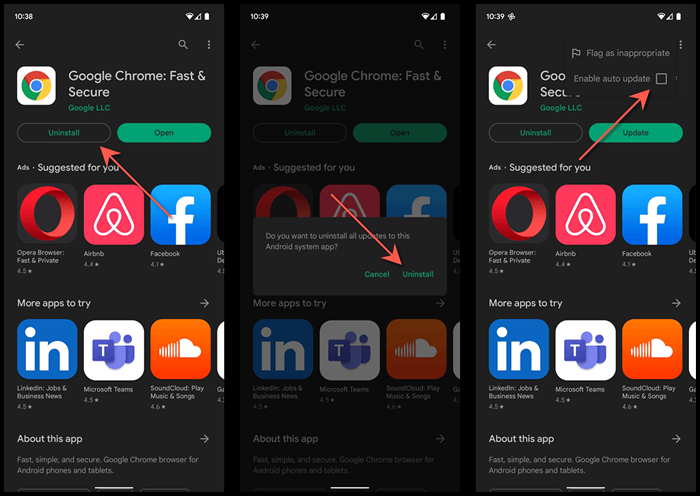
Si desea actualizar a Chrome a su última versión en otro momento, simplemente regrese a la página de Google Chrome Store y toque Actualizar.
Métodos 2: Eliminar la versión anterior de Chrome y Sideload
- Habilite las opciones de desarrollador en su teléfono Android. Para hacer eso, abra la aplicación de configuración, toque sobre el teléfono y toque repetidamente el número de compilación hasta que vea una notificación de que las opciones de desarrollador de su teléfono están activas.
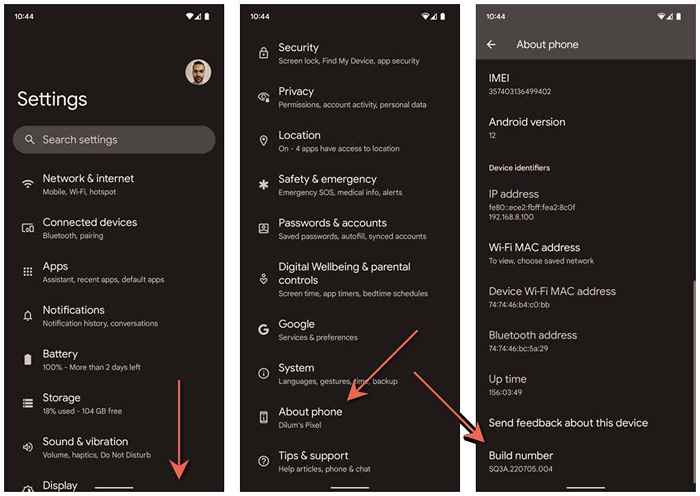
- Regrese a la pantalla anterior y toque Sistema> Opciones de desarrollador.
- Encienda el interruptor junto a la depuración USB.
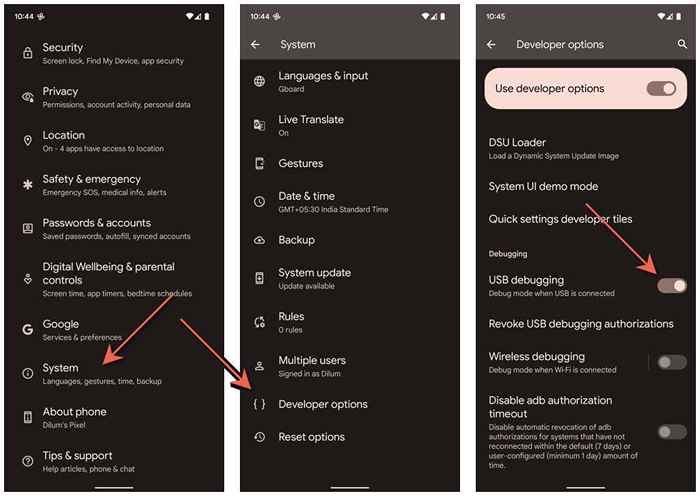
- Descargue las herramientas de plataforma SDK de Android desde el sitio web de Google Developer y extravelo en su PC o Mac.
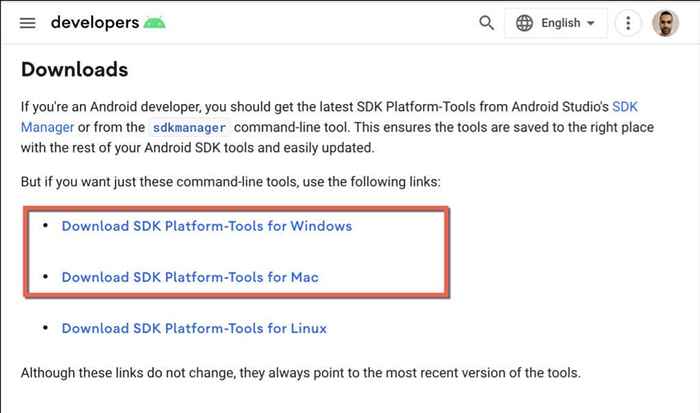
- Conecte su Android a su computadora a través de USB. Dependiendo de si usa una PC o Mac, esto es lo que debe hacer para eliminar Chrome.
En Windows:
Abra la carpeta de herramientas de plataforma extraída. Luego, escriba CMD en la barra de direcciones del explorador de archivos y presione Entrar.
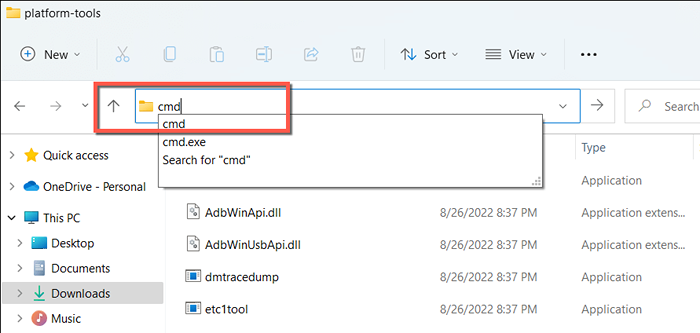
En la ventana del símbolo del sistema que aparece, ejecute los siguientes comandos.
- Dispositivos ADB (desbloquee su teléfono y toque Permitir antes de continuar)
- Concha de ADB
- PM Desinstalar -User 0 com.androide.cromo
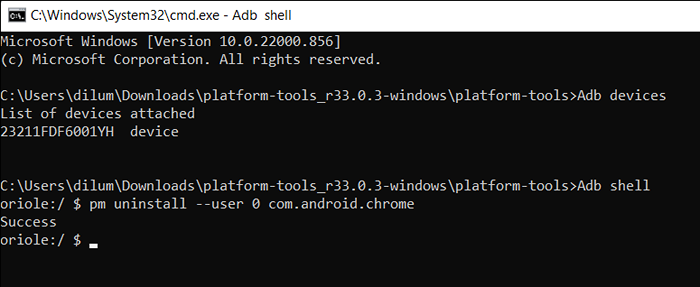
En la Mac:
Control-haga clic o haga clic con el botón derecho en la carpeta de herramientas de plataforma extraída, apunte a los servicios y seleccione Abrir terminal en la carpeta.
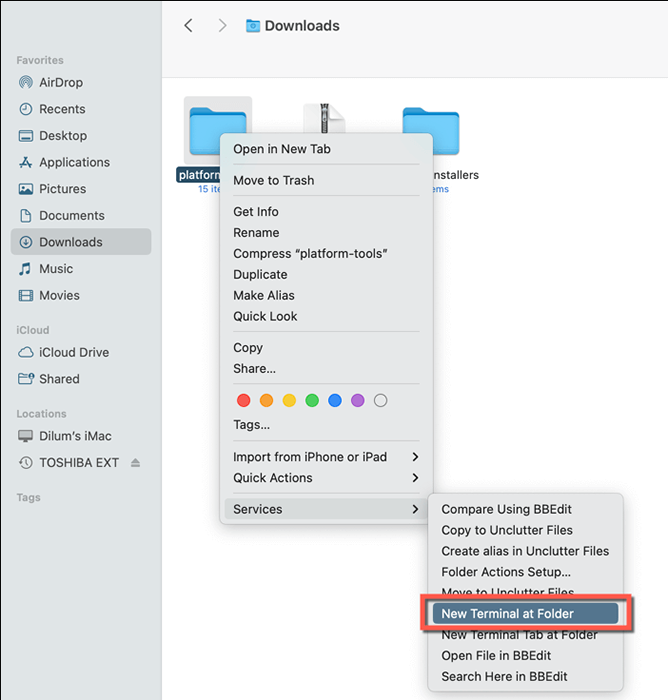
Luego, ejecute los siguientes comandos:
- ./dispositivos ADB (desbloquee su teléfono y toque Permitir antes de continuar)
- ./Shell adb
- PM Desinstalar -User 0 com.androide.cromo
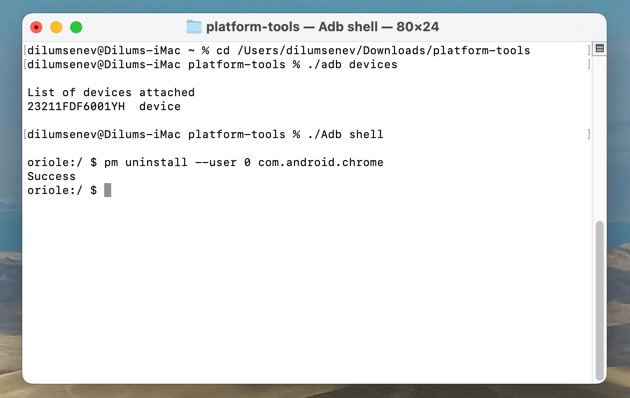
- Desconecte el teléfono de su PC o Mac.
- Instale un navegador alternativo como Microsoft Firefox o Microsoft Edge en Google Play Store.
- Abra la aplicación Configuración, toque aplicaciones y seleccione su navegador. Luego, toque Instalar aplicaciones desconocidas y encienda el interruptor a continuación para permitir que esta fuente.
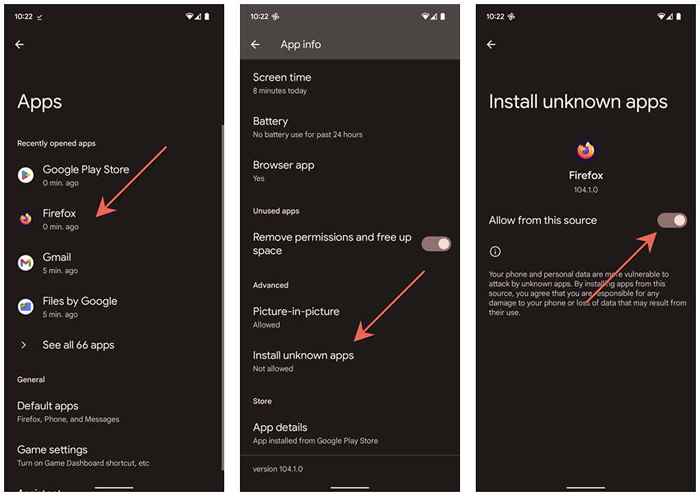
- Descargue una versión anterior de Google Chrome a través de un repositorio APK como APK Mirror.
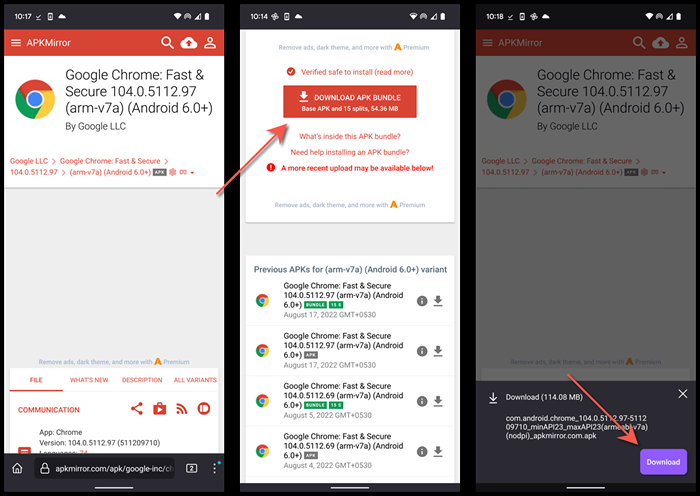
- Toque el archivo descargado y seleccione Instalar. Si algo sale mal y necesita ayuda, consulte esta guía para obtener más detalles sobre las aplicaciones Sideloading en Android.
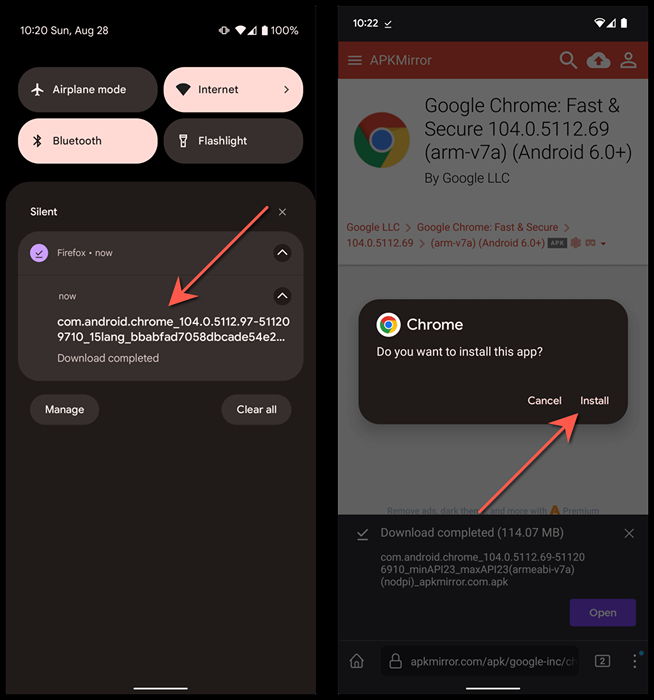
Si necesita volver a la última versión de Chrome, desinstale la copia e instale a Chrome a través de Google Play Store.
¿Qué pasa con la degradación de Chrome en iOS??
A diferencia de Android, la degradación de Chrome es imposible en iPhone, ya que la App Store de Apple no le permite eliminar las actualizaciones recientes. Tampoco te permite versiones anteriores de Chrome.
Sin embargo, si usa un iPhone de Jailbroken, la instalación de una versión anterior de Chrome podría ser posible con una herramienta como AppStore ++ en la tienda Cydia.
- « ¿Qué es un programa potencialmente no deseado (PUP)??
- El teclado sigue desconectando en Windows? 11 formas de arreglar »

